Deseja criar redirecionamentos 301 no seu site WordPress?
Os redirecionamentos 301 ajudam a corrigir erros de página 404 não encontrada e direcionam os usuários para a página correta. Isso ajuda a fornecer uma melhor experiência do usuário e melhorar suas classificações de palavras-chave.
Neste artigo, explicaremos o que é um redirecionamento 301 e como você pode criá-lo em seu site.
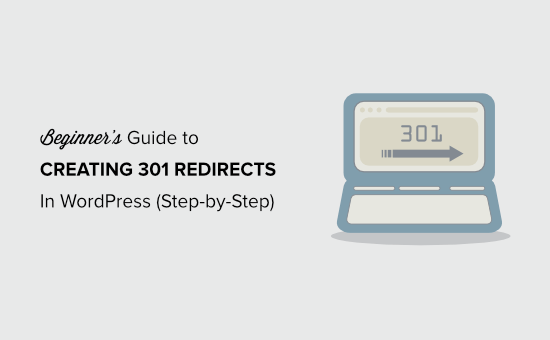
O que é um redirecionamento no WordPress?
Um redirecionamento é uma maneira de seu site enviar uma mensagem rápida ao navegador do seu leitor e informar que a página que ele deseja visitar foi movida, para que o navegador possa apontá-lo automaticamente para a nova página de sua escolha.
Existem vários tipos de redirecionamentos, como redirecionamentos 301, redirecionamentos 302, redirecionamentos 307, etc.
Neste guia para iniciantes, focaremos nos redirecionamentos 301, pois esse é o mais importante para o seu site WordPress .
Um redirecionamento 301 está movendo permanentemente uma página para um novo local. Ele informa ao navegador que a página foi movida permanentemente para o novo local e não pretendemos movê-la de volta.
Dito isso, vamos dar uma olhada em quando você deve usá-los.
Quando você precisa de um redirecionamento 301 no WordPress?
O principal motivo para usar redirecionamentos 301 é quando seu site ou uma página em seu site foi movida e você deseja direcionar o usuário para uma nova página.
Você precisa criar um redirecionamento 301 ao planejar excluir uma postagem ou página em favor de um novo conteúdo. Também é necessário quando você planeja alterar os permalinks de sua postagem ou página.
Se você não configurar o redirecionamento, isso fará com que seus usuários vejam um erro de página 404 não encontrada. Isso não é apenas ruim para a experiência do usuário do seu site, mas também pode afetar o SEO do seu WordPress .
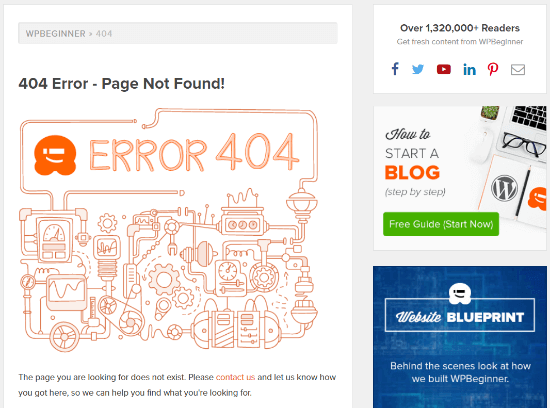
Você pode perder backlinks valiosos se houver muitos links quebrados em seu site. Isso resultaria em uma queda significativa em sua autoridade de domínio e classificações de palavras-chave.
É por isso que os redirecionamentos 301 são muito importantes. Eles permitem que você informe aos mecanismos de pesquisa e aos usuários que a página que eles estão tentando acessar foi movida permanentemente para um novo local.
Dessa forma, todo o tráfego e backlinks da sua página antiga são transferidos para a nova página.
Agora, vamos dar uma olhada em como você pode criar redirecionamentos 301 no WordPress usando os diferentes métodos disponíveis.
Vídeo tutorial
Inscreva-se no WPBeginner
Se preferir instruções escritas, continue lendo.
Como criar redirecionamentos no WordPress com plugins
Uma abordagem mais fácil para criar e gerenciar redirecionamentos 301 é usar um dos muitos plugins de redirecionamento do WordPress . Isso permite que você configure redirecionamentos sem nunca escrever uma única linha de código.
1. Tudo em um SEO (AIOSEO)
A maneira mais simples de gerenciar e criar redirecionamentos 301 é através do plugin All in One SEO (AIOSEO) WordPress. É o melhor plugin de SEO para WordPress e usado por mais de 2 milhões de profissionais para melhorar o SEO do seu site.
AIOSEO oferece um poderoso addon gerenciador de redirecionamento que torna muito fácil encontrar links quebrados em seu site e configurar redirecionamentos 301 para corrigi-los.
Nota: Você precisará da versão AIOSEO Pro para usar o gerenciador de redirecionamento. Há também uma versão gratuita do AIOSEO, mas não inclui redirecionamentos 301.
Primeiro, você precisa instalar e ativar o plug-in AIOSEO Pro em seu site. Para obter mais informações, consulte nosso guia passo a passo sobre como instalar um plug-in do WordPress .
Quando o plug-in estiver ativo, você precisará acessar All in One SEO » Redirecionamentos no painel do WordPress e clicar no botão ‘Ativar redirecionamentos’.
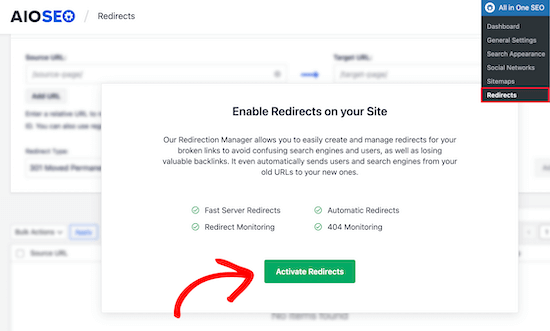
Em seguida, você pode clicar na guia ‘Configurações’ em Redirecionamentos e selecionar ‘PHP’ como o Método de redirecionamento. É o método mais simples para criar redirecionamentos e não requer nenhuma configuração do lado do servidor.
AIOSEO também permite selecionar Servidor Web como o Método de Redirecionamento. No entanto, requer a configuração do Apache ou NGINX em seu servidor web. Este método requer conhecimento técnico e não é recomendado para iniciantes.
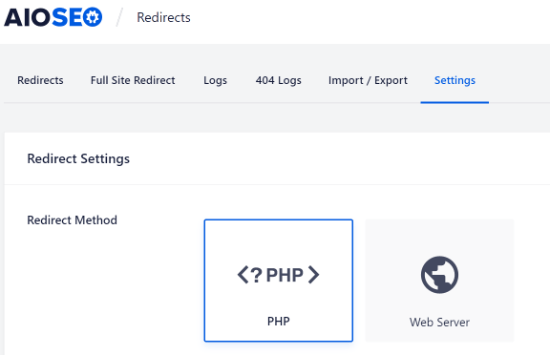
Em seguida, vá para a guia ‘Redirecionar’ para criar redirecionamentos 301.
Agora você pode inserir o link que deseja redirecionar no URL de origem e inserir o novo destino do link no campo URL de destino. Depois disso, selecione o tipo de redirecionamento como ‘301 movido permanentemente’ no menu suspenso.
Depois de inserir todos esses detalhes, vá em frente e clique no botão ‘Adicionar redirecionamento’.
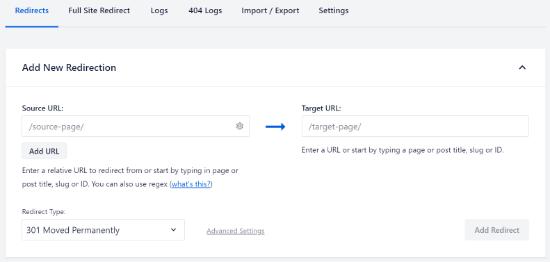
Se você quiser redirecionar vários URLs para um novo local, basta clicar no botão ‘Adicionar URL’ no campo URLs de origem.
Em seguida, você pode rolar para baixo para ver os logs dos redirecionamentos que você criou. Ele mostra o número de pessoas que visitaram o link redirecionado na coluna ‘Hits’ e uma opção para desativar seus redirecionamentos 301.
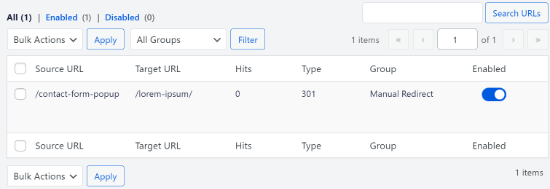
Além disso, o AIOSEO também ajuda a rastrear páginas de erro 404 e corrigi-las .
Tudo o que você precisa fazer é ir para a guia Configurações e rolar para baixo até a seção ‘Logs’. Em seguida, ative as opções para ‘404 Logs’ e ‘Redirect Logs’.
Você também pode selecionar o período de tempo para manter os logs. Recomendamos mantê-los por no máximo um mês para um desempenho suave e rápido do servidor.
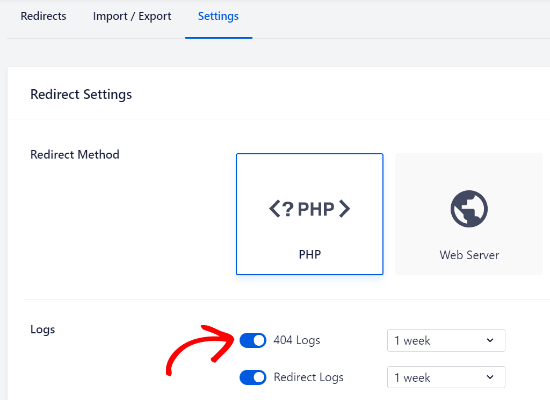
Depois de habilitar essas opções, certifique-se de clicar no botão ‘Salvar alterações’.
Agora você deve ver uma nova guia ‘404 Logs’ aparecer na seção Redirecionamentos. É aqui que o AIOSEO rastreará e mostrará seus links quebrados e permitirá que você configure redirecionamentos.
No entanto, quando você habilita os logs 404 pela primeira vez, não encontrará nenhum dado. O plugin só começa a registrar páginas de erro 404 após habilitar as configurações.
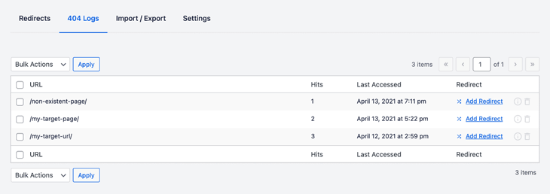
Uma vez ativado, você pode ir para a seção 404 Logs e ver a URL de seus links quebrados. Você também verá o número de visitas ao link em ‘Hits’ e a data e hora do último acesso.
Em seguida, selecione o URL de erro 404 que você deseja redirecionar e clique no botão ‘Adicionar redirecionamento’. Agora você verá opções para inserir um URL de destino e selecionar o Tipo de redirecionamento no menu suspenso.
Vá em frente e insira seu novo URL, escolha 301 movido permanentemente como seu tipo de redirecionamento e clique no botão ‘Adicionar redirecionamento’.
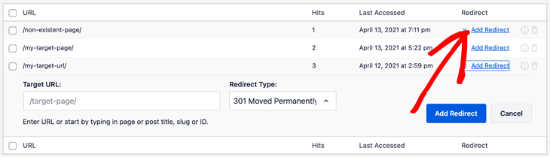
AIOSEO agora criará um redirecionamento 301 para seu link quebrado. Para verificar se seus redirecionamentos estão funcionando corretamente, basta visitar o URL antigo e verificar se eles abrem o novo destino de destino.
2. Redirecionamento
Outra maneira de adicionar e gerenciar redirecionamentos no WordPress é usando o plugin de redirecionamento .
Primeiro, instale e ative o plugin de redirecionamento em seu site. Você pode seguir nosso guia detalhado sobre como instalar um plugin do WordPress .
Uma vez ativado, visite Ferramentas » Redirecionamento e clique no botão ‘Iniciar configuração’ para configurar o plug-in.
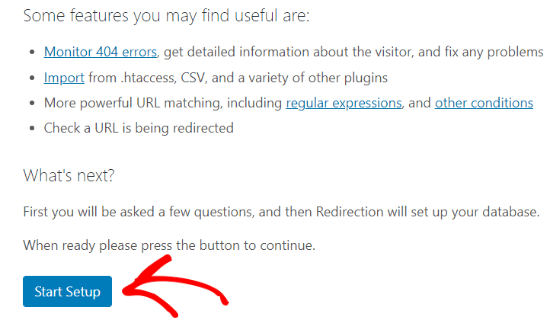
Em seguida, você pode selecionar opções para monitorar as alterações de permalink no WordPress e manter um registro de todos os seus redirecionamentos e erros 404. Você pode simplesmente habilitar essas opções e clicar no botão ‘Continuar configuração’.
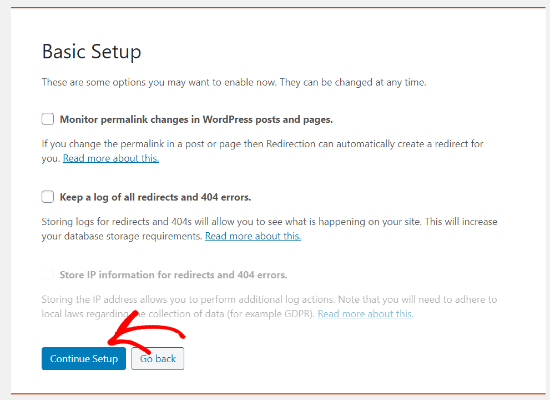
O plug-in agora testará a API Rest. Quando o status voltar como Bom, vá em frente e clique no botão ‘Concluir configuração’.
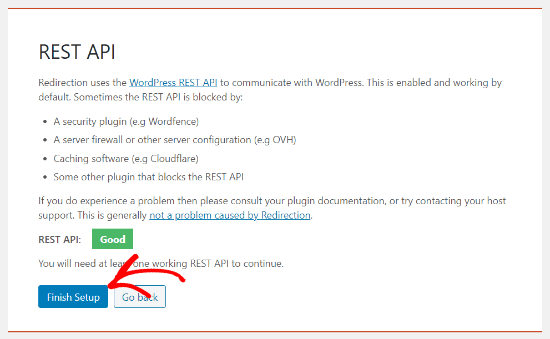
Depois disso, você pode ir em Ferramentas » Redirecionamento » Redirecionamentos e criar seus redirecionamentos 301.
Você verá as configurações básicas para adicionar um redirecionamento. No entanto, se você clicar no ícone de engrenagem, verá mais opções para escolher seu tipo de redirecionamento.
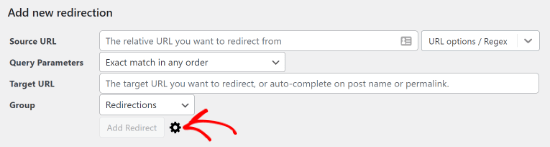
Depois de clicar no ícone de engrenagem, basta inserir o URL de origem da sua página antiga e adicionar o URL de destino para o qual você deseja redirecionar.
Em seguida, defina a opção de código HTTP para ‘301 – Movido permanentemente’ no menu suspenso. Depois de inserir todos os detalhes, vá em frente e clique no botão ‘Adicionar redirecionamento’.
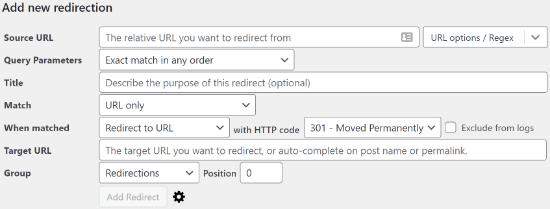
3. Links de página para
Às vezes você pode querer manter um post ou uma página, mas redirecioná-lo para outro post ou página. É aqui que os Links de Páginas são úteis.
Este plugin simples adiciona uma meta box no seu editor WordPress onde você pode inserir o endereço do novo local para onde deseja enviar seus usuários.
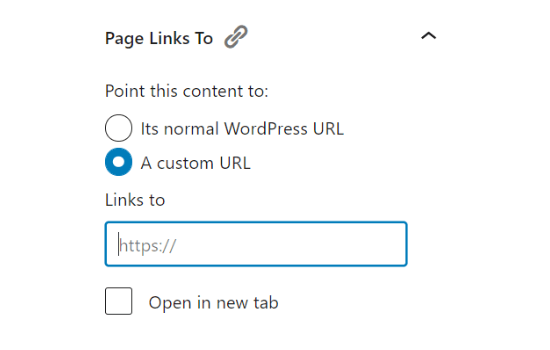
4. Redirecionamentos 301 simples
Outro plugin fácil de usar é o Simple 301 Redirects . Como o nome sugere, torna os Redirecionamentos 301 simples.
Para começar, você terá que instalar e ativar o plugin em seu site. Se precisar de ajuda, siga as instruções em nosso guia sobre como instalar um plug-in do WordPress .
Depois disso, visite Configurações »Redirecionamentos 301 e insira sua URL antiga no campo Solicitação e sua URL de destino no campo Destino.
Depois de inserir os detalhes, clique no botão ‘Adicionar novo’ para configurar um redirecionamento 301.
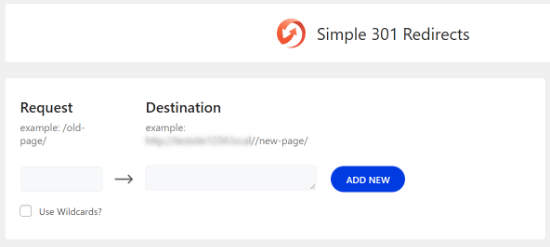
Embora seja fácil configurar redirecionamentos 301 usando um plug-in do WordPress, ele apresenta alguns pequenos contratempos de desempenho. Com base no seu provedor de hospedagem WordPress , seus redirecionamentos do WordPress podem ser um pouco mais lentos em alguns microssegundos.
Se você deseja tornar seus redirecionamentos mais rápidos, pode fazê-lo usando o método de código e o arquivo .htaccess.
Configurando Redirecionamentos 301 no WordPress usando .htaccess
Os usuários do WordPress também podem configurar redirecionamentos 301 editando o arquivo de configuração do servidor web .htaccess .
Lembre-se de que um pequeno erro em seu código .htaccess pode tornar seu site WordPress inacessível e pode começar a mostrar Internal Server Error .
É por isso que é importante que você faça backup do seu arquivo .htaccess antes de fazer qualquer alteração.
Edite seu arquivo .htaccess usando o plugin All in One SEO
A maneira mais fácil de editar seu arquivo .htaccess do WordPress é usando o All in One SEO para WordPress.
Basta instalar e ativar o plugin All in One SEO. Depois disso, você precisa visitar a página All in One SEO »Ferramentas e mudar para a guia .htaccess Editor.
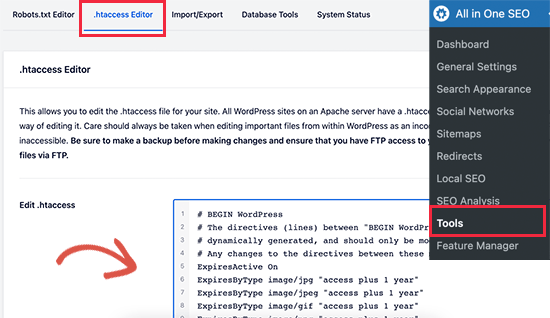
A partir daqui, você verá o conteúdo do seu arquivo .htaccess no editor. Você pode simplesmente colocar qualquer código de redirecionamento que deseja adicionar na parte inferior.
Aqui está um redirecionamento simples em que estamos tentando enviar um usuário que visita uma postagem antiga para uma nova postagem.
| 12 | RewriteEngine OnRedirect 301 /a-very-old-post/ http://yoursite.com/a-very-new-post/ |
Não se esqueça de clicar no botão Salvar alterações para armazenar suas configurações. O plugin All in One SEO atualizará seu arquivo .htaccess.
Edite diretamente seu arquivo .htaccess do WordPress
Você também pode editar seu arquivo .htaccess do WordPress diretamente para configurar qualquer redirecionamento.
Para editar seu arquivo .htaccess, você precisará se conectar ao seu site usando um cliente FTP . O arquivo .htaccess reside no diretório raiz do seu site WordPress.
Se você não pode ver seu arquivo .htaccess lá, então você precisa forçar seu cliente FTP a mostrar os arquivos ocultos. (Veja por que você não consegue encontrar o arquivo .htaccess em seu site WordPress.)
Você pode editar o arquivo .htaccess em qualquer editor de texto simples como o Bloco de Notas.
Aqui está um redirecionamento simples em que estamos tentando enviar um usuário que visita uma postagem antiga para uma nova postagem.
| 12 | RewriteEngine OnRedirect 301 /a-very-old-post/ http://yoursite.com/a-very-new-post/ |
Você pode adicionar o código acima, de preferência no final do seu arquivo .htaccess.
Não se esqueça de salvar suas alterações e enviar seu arquivo .htaccess de volta para o servidor. Depois disso, você pode testar seu redirecionamento para garantir que ele esteja redirecionando corretamente como você pretendia.
Esperamos que este guia para iniciantes para criar redirecionamentos do WordPress tenha ajudado você a configurar redirecionamentos em seu site. Você também pode conferir nosso guia sobre como iniciar um blog WordPress da maneira certa ou ver nossa lista dos melhores serviços de marketing por e-mail para pequenas empresas .
Se você gostou deste artigo, assine nosso canal do YouTube para tutoriais em vídeo do WordPress. Você também pode nos encontrar no Twitter e no Facebook .





















